안녕하세요:) 일상에 특별함을 더해주는 망고입니다. 안녕하세요:) 일상에 특별함을 더해주는 망고입니다.
스마트폰이 보급됨에 따라 사진을 찍는 것도 일상이 되었습니다. 그래서 기념일이나 특별한 곳에 가면 기본 10장~100장은 찍는 것 같아요…! SNS에 올리는 예쁜 사진은 굉장히 많지만 한정되어 있어요 ㅠㅠ! 그럴 때 비슷한 사진끼리 맞춰서 올리는 경우도 있어요 하지만, 사진을 맞추는 것을 앱으로 할 수 있지만… 앱으로 하면 사진 고르고, 저장하고..번거로운 일은 귀찮아요.. TT 스마트폰이 보급됨에 따라 사진을 찍는 것도 일상이 되었습니다. 그래서 기념일이나 특별한 곳에 가면 기본 10장~100장은 찍는 것 같아요…! SNS에 올리는 예쁜 사진은 굉장히 많지만 한정되어 있어요 ㅠㅠ! 그럴 때 비슷한 사진끼리 맞춰서 올리는 경우도 있어요 하지만, 사진을 맞추는 것을 앱으로 할 수 있지만… 앱으로 하면 사진 고르고, 저장하고..번거로운 일은 귀찮아요..TT
그래서! 아이폰 사용자를 위한 앱 없이 사진을 맞추는 방법! 알려드릴게요~!! 그래서! 아이폰 사용자를 위한 앱 없이 사진을 맞추는 방법! 알려드릴게요~!!
단축어를 사용하는 방법입니다. 처음에 단축어 설정만 조금 시간이 걸려서 그 이후부터는 정말 편해요~! 단축어 아이콘을 클릭해주세요~! 단축어를 사용하는 방법입니다. 처음에 단축어 설정만 조금 시간이 걸려서 그 이후부터는 정말 편해요~! 단축어 아이콘을 클릭해주세요~!
맨 위 + 버튼 클릭! 맨 위 + 버튼 클릭!
동작추가 클릭! 동작추가 클릭!
‘사진 선택’을 검색한 후 클릭하세요! ‘사진 선택’을 검색한 후 클릭하세요!
옆에 파란색 화살표를 클릭해~! 옆에 파란색 화살표를 클릭해~!
여러 항목의 선택을 활성화하십시오! 여러 항목의 선택을 활성화하십시오!
또 다른 동작을 추가해주는데요~ 이미지 합지 검색해서 클릭! 또 다른 동작을 추가해주는데요~ 이미지 합지 검색해서 클릭!
가로방향 부분을 선택해서 매번 듣는걸로 바꿀게요~! 가로방향 부분을 선택해서 매번 듣는걸로 바꿀게요~!
마지막 동작을 설정합니다! 사진 앨범에 저장 검색하고 클릭! 그리고 마지막 “완료”를 누르면 끝! 이제부터는 바탕화면으로 설정하기만 하면 됩니다 🙂 마지막 동작을 설정합니다! 사진 앨범에 저장 검색하고 클릭! 그리고 마지막 “완료”를 누르면 끝! 이제부터는 바탕화면으로 설정하기만 하면 됩니다:)
공유를 누른 다음 홈 화면에 추가하면 저렇게 홈 화면에 저장이 됩니다. 그것을 누르기만 하면 사진 맞추기 종료! 공유를 누른 다음 홈 화면에 추가하면 저렇게 홈 화면에 저장이 됩니다. 그것을 누르기만 하면 사진 맞추기 종료!
방향을 선택해줍니다. 그걸로 끝 방향을 선택해줍니다. 그걸로 끝
정말 간단하죠~?! 앱으로 하면 유료 앱인 경우는 광고를 본 후에 맞출 수 있어서 이렇게 처음 단축어로 세팅을 해두면 정말 쉬울 거예요~! 아이폰 사용자분들은 꼭~!!! 해보세요 정말 간단하죠~?! 앱으로 하면 유료 앱인 경우는 광고를 본 후에 맞출 수 있어서 이렇게 처음 단축어로 세팅을 해두면 정말 쉬울 거예요~! 아이폰 사용자분들은 꼭~!!! 해보세요 🙂
망고의 사진 요령은 계속됩니다. 망고의 사진 요령은 계속됩니다.
#아이폰 #아이폰 사진 맞추기# 사진 맞추기 #아이폰 #아이폰사진 맞추기# 사진 맞춤

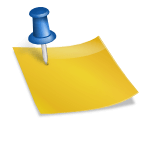

![[대게 생각] 춘천대게 배달, 춘천 대게 맛집! [대게 생각] 춘천대게 배달, 춘천 대게 맛집!](https://d2u3dcdbebyaiu.cloudfront.net/uploads/atch_img/516/c3a63b537fbd471cd8b8b8d313334c06_res.jpeg)